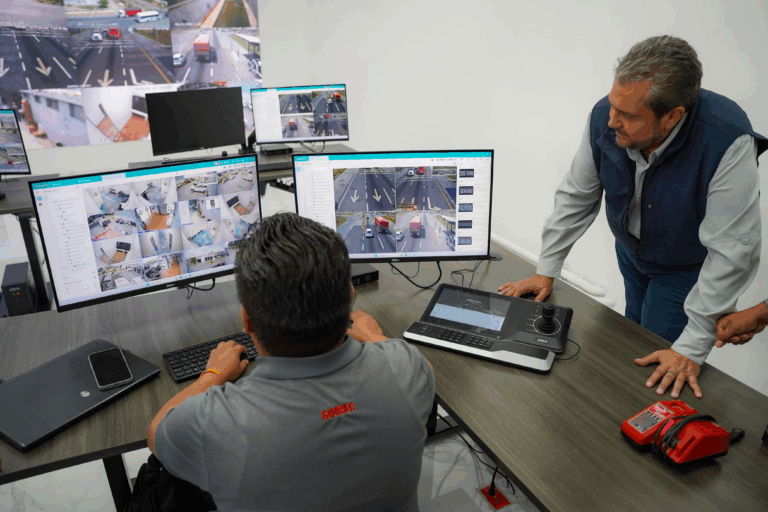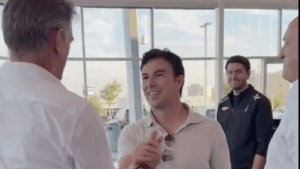Si tienes problemas con tu conexión a internet o esta se encuentra lenta, prueba los siguientes métodos. Tal vez tengas algún intruso digital
El wifi se ha convertido en un recurso esencial en la mayoría de los hogares, por lo que proteger nuestra conexión de posibles intrusos es crucial. Esto no solo garantiza una velocidad óptima, sino que también resguarda nuestra seguridad y privacidad.
Permitir que personas no autorizadas accedan a tu red puede poner en riesgo tus dispositivos y exponer tu información personal. A continuación, te mostramos cómo detectar y eliminar a estos intrusos de tu red.
-¿Cómo saber que están robando tu wifi?
Uno de los primeros signos de que hay un intruso en tu red es una disminución en la velocidad habitual de tu conexión a internet. En estos casos, lo mejor es contactar a tu proveedor de servicios para confirmar que no haya otro problema con la red.
Si no es así, puedes comprobar si hay un tercero conectado a tu wifi apagando todos los dispositivos que tienes autorizados para usar la red. Si después de esto la luz de actividad de tu router sigue parpadeando, es una señal de que alguien más está utilizando tu conexión.
Otra manera para saber si te están robando tu wifi es ingresar al sitio https://192.168.0.1 o https://192.168.1.1, que es la página de configuración del router. Después, la página te pedirá el usuario y contraseña, la cual puedes pedirle a tu proveedor.
Al ingresar, puedes ver la lista de dispositivos que están conectados a la red, por lo que puedes compararla con los aparatos que realmente autorizaste.
-Pasos para eliminar a los intrusos
Cambiar la contraseña
Ingresa a la página de configuración del router (https://192.168.0.1 o https://192.168.1.1).
Busca la opción de tipos de conexiones, en esta, podrás ver el nombre de la red y la contraseña actual para cambiarla.
-Filtrar por direcciones MAC
Cada dispositivo tiene una dirección MAC, la cual puedes conocer desde la configuración de la red e internet, en “opciones avanzadas”.
En el mismo sitio de la configuración del router, ve a “Configuración local”.
Haz clic en “Control de acceso”. Ahí mismo, puedes escribir la dirección MAC de los dispositivos autorizados a conectarse a la red.
-Restaurar el router
Si los anteriores métodos no te funcionaron, puedes restablecer tu router a su configuración de fábrica. Para ello, puedes leer las instrucciones de tu dispositivo o contactarte con tu proveedor.
POR: INFORMADOR